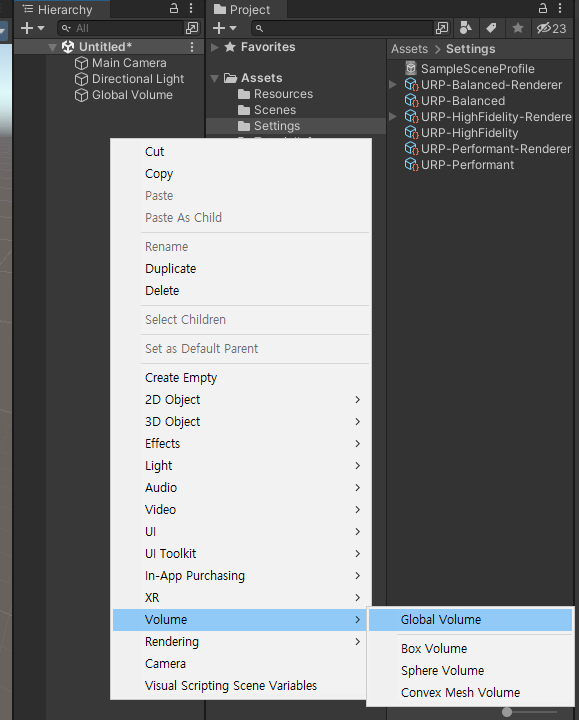
2021 URP 버전으로 작성된 글입니다.
2020버전은 잘 모르겠는데, 2019버전에서는 그 이후 버전과 좀 다릅니다. 19버전에선 포스트 프로세싱 볼륨을 생성해야 하고, 그 내부 기능도 이후 버전과 다소의 차이가 있습니다. 가령 엠비언트 오클루전은 2019버전의 경우 포스트 프로세싱 볼륨에서 적용 가능하고 옵션도 다양하게 존재합니다만, (아마) 2020버전 이후로는 AO 기능은 Window - Rendering - Lighting에서 기능을 찾아볼 수 있고 조절할 수 있는 옵션과 효과의 폭 역시 좁은 편이죠.
2021 URP에서는 글로벌 볼륨으로 명칭이 달라졌고 역시 그 세부기능 또한 변경된 것들이 있습니다.
포스트 프로세싱 기능은 볼륨에서 글로벌 볼륨을 만들어주는 것으로 사용 가능합니다.
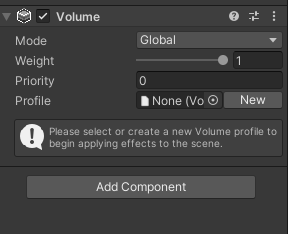
먼저 프로필에서 New를 눌러서 볼륨 프로필을 하나 만들어줍니다. 이는 해당 볼륨에 적용되는 기능을 저장하는 것이고, 여러개를 만들어서 서로 다른 효과와 옵션을 적용한 뒤 비교하거나 바꿔줄 수 있습니다. A라는 볼륨 프로필에선 블룸 효과가 적용되었는데 B 볼륨 프로필에는 블룸 효과를 적용하지 않은 셋팅을 둘 수 있죠.
물론 동시에 프로필 두개를 적용하는 건 안 됩니다.
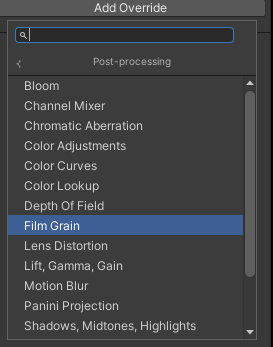
기본적으로 이러한 기능들이 있습니다. 2019버전에선 Ambient Occulusion이 있었지만 21버전에서는 없죠. 참고로 AO 조절은 라이팅이 아니라 다른 곳에서 해야 합니다.
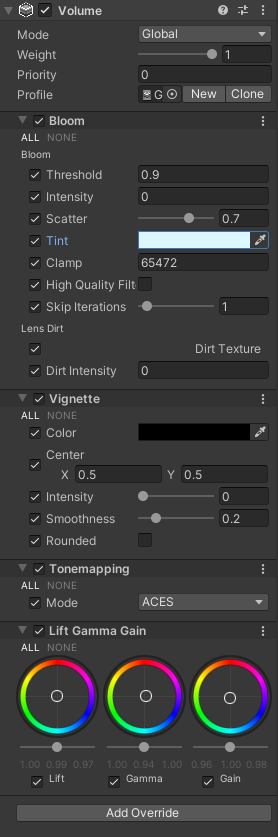
개인적으로 선호하는 기능들인데, 이런 기능은 유니티 매뉴얼을 찾아보아도 좋고 직접 적용해보면서 어떤 기능이고 어떻게 옵션을 조절해서 어떤 결과물이 나오는지 확인해봐도 좋습니다.
전 톤 맵핑에서 ACES를 적용하는 걸 좋아하는데, 색감이 훨씬 내리눌러지게 나오죠. 물론 다른 옵션들도 조절해서 보기 좋게 만들어야 하는 것도 사실이고, 적용했을 때 색감이 안 좋게 나오거나 원하는 식으로 나오지 않는다면 하나하나 조절해주거나 아니면 ACES 효과를 안 써야죠.
참고로 톤 맵핑 기능은 fog 적용에도 영향을 줍니다. 제가 ACES를 선호하는 이유 중 하나이기도 합니다.

글로벌 볼륨 적용 전.

적용 후.
아래 쪽이 좀 더 꾹 내리눌러진 색감과 명암, 분위기를 가지지만 이건 라이팅의 환경(Environment)에서 인텐시티를 조절해주거나 디렉셔널 라이트에서 인텐시티 등 옵션들을 조정해주면서 보기 좋고 현실적인 밸런스를 찾아가줘야 합니다. 위 사진은 그런 조절 없이 단순히 포스트 프로세싱 효과를 켜서 적용만 시켜준 수준입니다.
'취미 > 3D' 카테고리의 다른 글
| 유니티 엔진, 그림자 강하게 하기. 그림자 세기 조절. (0) | 2022.11.12 |
|---|---|
| 유니티 2021버전 앰비언트 오클루전AO 조절하는 방법. (0) | 2022.11.12 |
| Unity 엔진 그림자 뚫리는 현상 해결법. (0) | 2022.11.12 |
| 유니티 엔진에서 카툰 렌더링 효과 내는 법. (1) | 2020.01.30 |
| 섭스턴스 페인터에서 오파시티 적용하기. (1) | 2018.09.29 |


